Schijfpartitionering is een concept dat al zo lang bestaat, maar nog steeds slechts bij weinigen bekend is. Als het goed wordt gedaan, kan het u helpen uw computer in perfecte staat te krijgen.
Vandaag geven we u een eenvoudige definitie van schijfpartitionering, de voor- en nadelen ervan, en een snelle tip over hoe u dit op de juiste manier kunt doen om er volledig van te profiteren!
Definitie en doel
De eenvoudigste manier om schijfpartitionering te definiëren zou zijn: het is precies hoe het klinkt. Het betekent dat u een harde schijf neemt en deze in verschillende segmenten opdeelt. Deze segmenten worden partities genoemd. Je kunt het je voorstellen als het in kleinere stukken snijden van een cake, maar niet noodzakelijkerwijs van dezelfde grootte.
Dus wat is het doel van deze stukken?
Nou, als je voor het eerst een harde schijf krijgt, is het eigenlijk gewoon een hoop niet-toegewezen opslagruimte. Zolang er niet minstens één partitie is, is deze ruimte onbruikbaar voor uw besturingssysteem. Zodra u een partitie hebt gemaakt, zal uw besturingssysteem deze herkennen als bruikbare opslagruimte.
U kunt ervoor kiezen om één partitie te maken en deze voor al uw bestanden te gebruiken, van programmabestanden tot persoonlijke gegevens. Veel kant-en-klare computers worden geleverd met één primaire partitie zoals deze en een kleine secundaire partitie die is gereserveerd voor hersteldoeleinden.
Of u uw schijf wel of niet in meer dan één segment wilt opsplitsen, is aan u. Over het algemeen zouden we het echter aanbevelen. Het hele punt van partitioneren is dat elk segment zijn eigen doel heeft.
Als u dus al uw opslagruimte behandelt als één enkele eenheid met verschillende bestandstypen, zou dat hetzelfde zijn als het bouwen van een kantoorgebouw met slechts één enorme ruimte voor alles: dagelijks werk, conferenties, interviews, enz. En dit alles voor verschillende afdelingen van uw organisatie. het bedrijf. Je kunt zien hoe dit een beetje rommelig kan worden.
Door meerdere partities te maken, hoeft u niet meer verschillende soorten bestanden vanaf dezelfde plek uit te voeren. Dit ontlast het hele proces van toegang tot gegevens.
Schijfpartitionering brengt ook een heleboel andere voordelen met zich mee. Een belangrijke disclaimer: er zijn ook nadelen. Wij begeleiden u langs beide kanten om u te helpen een objectief idee te krijgen en een weloverwogen beslissing te nemen.

Wat zijn de voordelen van schijfpartitionering?
1. Betere bestandsorganisatie
Dit is het meest voor de hand liggende en misschien wel het grootste voordeel van het partitioneren van uw harde schijf.
Zoals we al vermeldden, kunt u met partitionering afzonderlijke segmenten maken voor verschillende bestands- en gegevenstypen. Je zou toch niet dezelfde partitie willen gebruiken voor je systeembestanden en voor games?
Als organisatie en tijdmanagement belangrijk voor je zijn, dan zijn meerdere partities de juiste oplossing. Zoeken naar specifieke bestanden zal over het algemeen veel eenvoudiger zijn. Stel dat je één harde schijf hebt, maar drie partities: C voor alleen de systeembestanden, D voor multimediabestanden en documenten, en E voor games en apps. Je computer laadt het systeem vanuit C zonder tussenkomst van de andere twee, en je weet precies waar je moet zoeken bij het zoeken naar een bestand.
2. Eenvoudige herinstallatie
Bestandsbeheer is niet het enige dat dankzij partitionering sneller en eenvoudiger is geworden. Als u ervoor kiest om meerdere segmenten op uw schijf te maken, is het opnieuw installeren van Windows eenvoudig.
Dat komt omdat u alleen maar de partitie waarop uw systeem staat, hoeft te formatteren. Vervolgens installeer je het besturingssysteem erop opnieuw, en daar ga je. Nu heb je een schone installatie, waarbij al je bestanden die op andere partities zijn opgeslagen intact zijn. U kunt zelfs een kopie maken van uw systeempartitie, zodat u desgewenst in de toekomst exact dezelfde installatie opnieuw kunt bekijken. En de hele tijd blijven uw foto's, muziek en documenten precies waar u ze hebt achtergelaten.
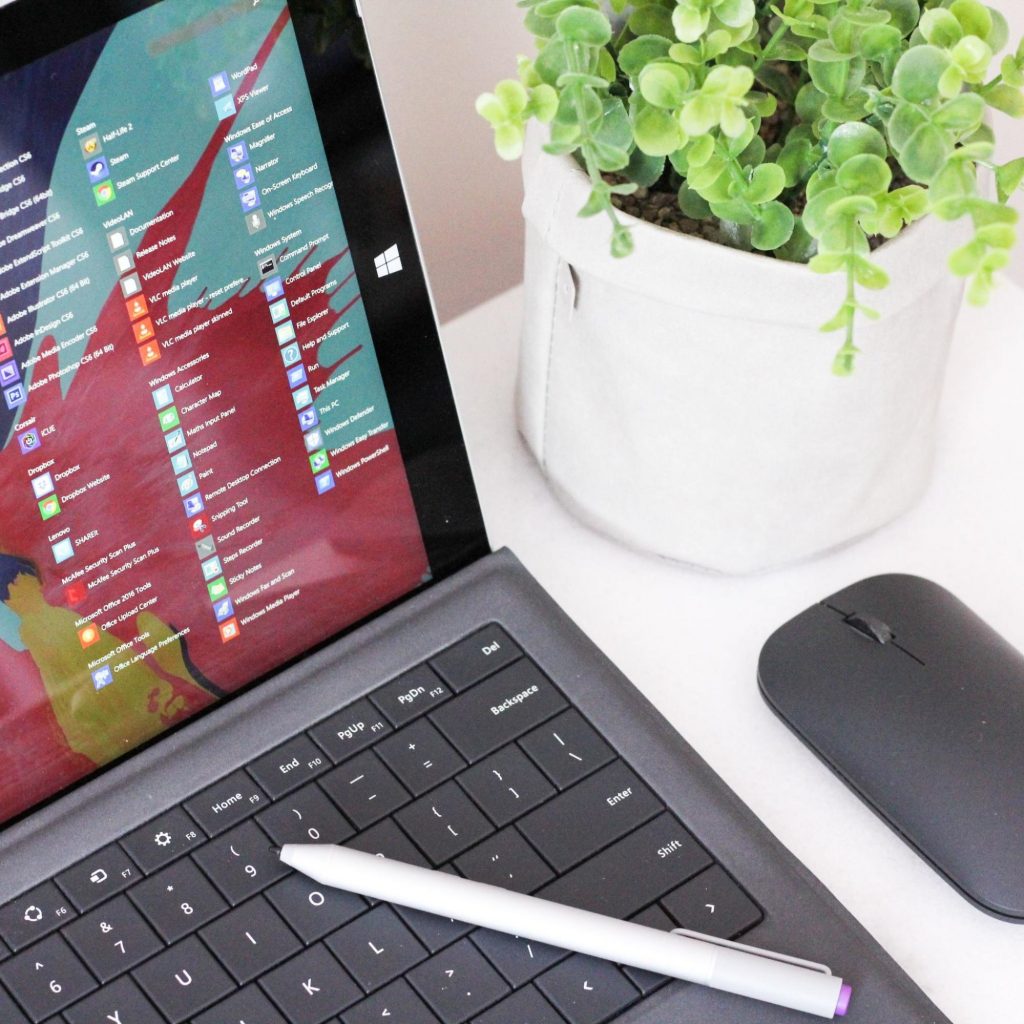
3. Mogelijkheid om meerdere bestandssystemen te gebruiken
Je hebt inmiddels begrepen dat partities volledig afzonderlijk functioneren. Dit betekent dat, als u om de een of andere reden meerdere bestandssysteemmogelijkheden nodig heeft, de partitie dit mogelijk maakt.
Eén segment zou bijvoorbeeld kunnen worden gebruikt voor een NTFS-bestandssysteem, terwijl een ander segment ext of APFS zou kunnen draaien.
4. Verschillende besturingssystemen gebruiken
Je bent een fervent Windows-gebruiker, maar moet Linux daarnaast gebruiken? Geen probleem. U hoeft geen aparte computer of iets dergelijks te kopen. De mogelijkheid om verschillende bestandssystemen te gebruiken betekent ook dat u partities kunt gebruiken om meerdere besturingssystemen uit te voeren.
Klinkt dat niet verleidelijk? Eén machine voor meerdere totaal verschillende toepassingen!
5. Back-up en herstel eenvoudig gemaakt
Gegevensverlies kan op elke schijf plaatsvinden, al dan niet gepartitioneerd. Het is echter veel gemakkelijker om het terug te krijgen op een gepartitioneerd bestand. Je weet waar je wat hebt opgeslagen, en elke partitie kan zijn gebackupt precies zoals het is. Het is ook een stuk sneller om een back-up te maken van afzonderlijke partities dan van hele harde schijven.
Uiteindelijk betekent dit ook een snellere weg naar herstel. Als u belangrijke bestanden en gegevens kwijtraakt of per ongeluk verwijdert, wilt u misschien een hersteltool zoals Recuva om ze te scannen en terug te krijgen. Recuva is zelfs krachtig genoeg om gegevens van beschadigde harde schijven te herstellen. Maar hoe krachtig het ook is, het scannen van een hele schijf is voor elk herstelprogramma inspannend. Het scannen van onafhankelijke partities is veel handiger en brengt u efficiënter naar uw doel.
6. Geoptimaliseerde prestaties
Laten we er nu rekening mee houden dat de computerprestaties door een aantal factoren worden beïnvloed. Partitioneren alleen maakt het niet beter of slechter. Het kan echter wel bijdragen aan optimalisatie. Het is gemakkelijker voor uw computer om bijvoorbeeld een partitie van 40 GB te scannen om het benodigde systeembestand op te halen dan de volledige capaciteit van uw schijf te scannen.
7. Verbeterde beveiliging (mogelijk*)
Afzonderlijke partities kunnen uw systeem veiliger maken. Ten eerste minimaliseren ze bestandscorruptie. Als één partitie beschadigd raakt, moeten de andere partities onaangetast blijven. En als we het vorige punt over back-up en herstel in gedachten houden, zou het ‘repareren’ van de beschadigde partitie veel eenvoudiger zijn dan het repareren van de hele harde schijf.
Partitionering verbetert ook de veiligheid in termen van malware bescherming. Een kwaadaardige aanval op één partitie is gemakkelijker af te handelen dan malware op de hele schijf. Als uw systeempartitie geïnfecteerd raakt, kunt u eenvoudig uw besturingssysteem opnieuw installeren en dat zou voldoende moeten zijn.
*Houd er rekening mee dat partitionering je niet kan verdedigen tegen geavanceerdere aanvallen. Zorg er dus voor dat u niet toegeeft aan een vals gevoel van veiligheid.
Wat zijn de nadelen van partitioneren?
1. Gegevens zijn nog steeds kwetsbaar
Ja, het is eenvoudiger om een back-up te maken van gegevens van onafhankelijke partities en deze te herstellen. En ja, partitioneren kan helpen om gescheiden bestanden en gegevens in een hogere mate te beschermen. Maar onthoud: alles staat nog steeds op één fysieke schijf. Dus hoewel digitale fouten en problemen gemakkelijker op te lossen zijn op gepartitioneerde schijven, is fysieke schade dat uiteraard niet.
Als uw harde schijf op de een of andere manier wordt vernietigd, zijn alle gegevens erop verdwenen. Daarom is het belangrijk om, als u cruciale bestanden op uw pc heeft staan, deze de juiste bestanden te geven juiste back-upbehandeling voordat het te laat is.
2. Onevenwicht in de ruimte
Het toewijzen van opslagruimte op afzonderlijke partities kan iets lastiger zijn dan u denkt. Het kan zijn dat u de ene partitie veel sneller volzet dan de andere. Dus aan de ene kant heb je moeite met ruimte, en aan de andere kant heb je er te veel van. Stel je voor dat je systeempartitie bijna vol is en dan blijkt dat je veel meer ruimte nodig hebt voor de updates dan je dacht.
Daarom moet je er echt zeker van zijn dat je genoeg bestanden van verschillende typen hebt die je nodig hebt om ze efficiënt te kunnen beheren. Anders creëer je alleen maar strijd en disbalans op het gebied van opslag.
3. Verhoogd risico op fouten
Als het verkeerd wordt gedaan, kan het verdelen meer kwaad dan goed doen. Afgezien van de disbalans in de ruimte, is er een verhoogd risico op onjuiste partitiegroottes en opmaak. Bovendien spelen menselijke fouten ook een rol: in een moment van afleiding kun je de ene partitie wissen terwijl je een andere bedoelde. Het ongedaan maken van dergelijke fouten zal zeker vervelend en tijdrovend zijn.
4. SSD's elimineren de noodzaak van partitionering
SSD's (solid-state drives) functioneren niet op dezelfde manier als HDD's. Ze hebben snellere leestijden en kunnen zelf bestanden ordenen. Dit elimineert letterlijk de noodzaak van organisatie van uw kant.
Partitioneren: ja of nee?
Het komt erop neer dat meerdere partities voor de gemiddelde gebruiker misschien niet nodig zijn. Maar als u van plan bent veel bestandstypen of verschillende bestands- en besturingssystemen op dezelfde pc op te slaan, moet u het eens proberen. Ook voor bedrijven is het uiteraard een prima oplossing.
En als onze voor- en nadelenlijst niet genoeg is om u te helpen beslissen, kunt u ons altijd een bericht sturen en helpen wij u bij het maken van de juiste keuze.
Heeft u besloten uw harde schijf te partitioneren?
Als je hebt besloten om het eens te proberen, moet je er zeker voor zorgen dat je het goed doet.
De twee meest effectieve en betrouwbare manieren om te partitioneren zijn het gebruik van de ingebouwde opties van Windows of het investeren in een speciale partitietool, zoals de EASEUS Partition Master. Welke u kiest, hangt af van uw specifieke behoeften.
Optie 1 is mogelijk geschikter voor gebruikers met minimaal enig ervaringsniveau. In dit geval moet u precies weten welke stappen u moet nemen zonder fouten te maken. Dit gebeurt in Schijfbeheer op Windows 10/11. Van daaruit kunt u de partities selecteren die u wilt opsplitsen in verschillende volumes van geselecteerde groottes.
Als dit de eerste keer is dat u partities maakt, raden we u ten zeerste aan om hiervoor professionals te raadplegen of door te gaan naar optie 2. De EaseUS-partitioneringssoftware is speciaal ontworpen voor beginners, met een intuïtieve interface die u helpt bij het slagen van het proces. Het enige dat u hoeft te doen, is de Partitie Master-pakket afgestemd op uw behoeften en volg deze gids.
Elk pakket biedt ook technische ondersteuning en zelfs gratis upgrades (in verschillende mate, afhankelijk van uw abonnement). Bovendien geldt dit alles niet voor één, maar voor twee pc's.
Het is de perfecte oplossing voor een soepel en foutloos partitieproces. Als u uw harde schijven efficiënt wilt organiseren en uw ruimte optimaal wilt benutten zonder onherstelbare schade aan te richten, is het zeker de investering waard.



 De World of Superhero-films hebben een aantal interessante variaties doorgemaakt, van goede tot slechte, van grote budgetten tot kleine ondernemingen, zelfs van grote bekende personages tot niche-personages. Wat je ook van sommigen van hen vindt, niemand zou het er niet mee eens zijn dat superheldenfilms sinds de release van Iron Man en het starten van het Marvel-filmuniversum in populariteit explodeerden. Laten we, in navolging van de superheldenrage, eens kijken wat er aan de hand is in stripboeken die naar grote schermen zijn overgebracht met hun releasedatums.
De World of Superhero-films hebben een aantal interessante variaties doorgemaakt, van goede tot slechte, van grote budgetten tot kleine ondernemingen, zelfs van grote bekende personages tot niche-personages. Wat je ook van sommigen van hen vindt, niemand zou het er niet mee eens zijn dat superheldenfilms sinds de release van Iron Man en het starten van het Marvel-filmuniversum in populariteit explodeerden. Laten we, in navolging van de superheldenrage, eens kijken wat er aan de hand is in stripboeken die naar grote schermen zijn overgebracht met hun releasedatums.
 Niet lang geleden hadden we hier een artikel over het diepe WEB en het donkere WEB errortools.com met uitleg over de oorsprong en het doel ervan. Het artikel is hier te vinden als je geïnteresseerd bent:
Niet lang geleden hadden we hier een artikel over het diepe WEB en het donkere WEB errortools.com met uitleg over de oorsprong en het doel ervan. Het artikel is hier te vinden als je geïnteresseerd bent: 
